
いらっしゃいませ
みな様がお使いのーー

・ワード
・エクセル
・パワーポイント
などを

まとめて
「オフィス」といいます

インターネットで
「オフィスの操作方法」
の記事を見ていてーー

ネット記事の説明と
「同じ場所に
同じ操作ボタンがない!」

って、困ることがあるの…

そんなときは
「バージョン」が違う
可能性があります

バージョン?

はい!このお部屋では
オフィスバージョンの確認方法

そして
オフィスの基本
をお伝えします

よし!
オフィスの基本覚えるぞー

みんなも一緒に
オフィスバージョン確認してみよう
基本知識 byオフィスバージョンの確認法と基本の基
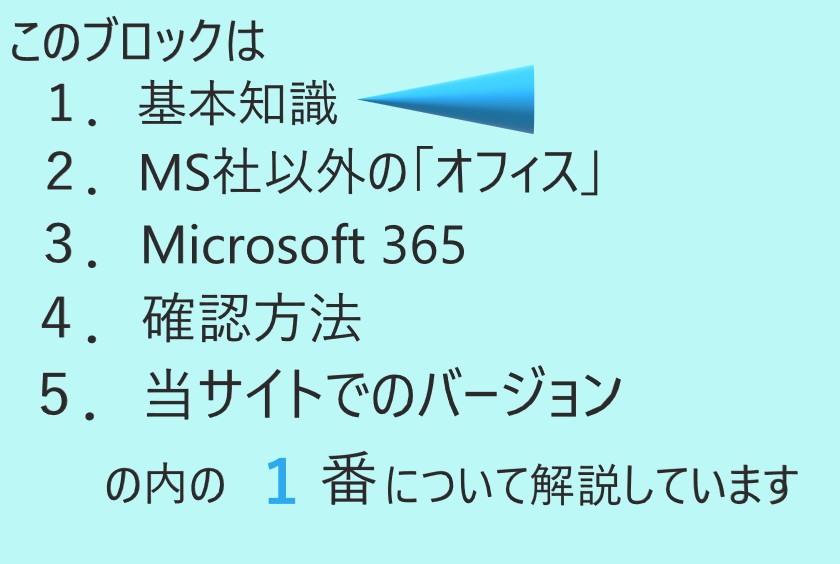

冒頭でも出ていたけれど
みんなが使っている――

・ワード
・エクセル
・パワーポイント

そう、それらを
まとめて「オフィス」
というのは覚えたよね

うん!でも
「オフィス」は
この3つだけ?

ううん
他にもあるけど

一般的に多いのが
この3つなんだね

そう!この
・ワード
・エクセル
・パワーポイント
の呼び方は

「マイクロソフト社」だけのものなの

そうなんだ!?

「マイクロソフト社」
については別部屋でお話ししてるよ

そして
・オフィス2019
・オフィス2021
など――

「オフィス〇〇」の
〇〇の部分の年号が違うと

「バージョンが違う」
という言い方をするのよ
| 豆知識:「マイクロソフト」には略語がある |

ここで「豆知識」
先程出てきたーー

「マイクロソフト社」の
「マイクロソフト」を略して

「MS」や「MSFT」
と表記することがあります

そうなんだー!
何て読むの?

「MS」はそのまま
「エムエス」と読む人と
「マイクロソフト」と読む人がいますね

「MSFT」は?

こちらは
「マイクロソフト」
と読む人が多いです

職業や人によって
変わる場合もあるのかな?

そうなんです
取り合えずパソコン関係の記事で

・MS
・MSFT
という表記があったら

「マイクロソフト社」
のことって思えばいいのね

はい!
MS社以外の「オフィス」byオフィスバージョンの確認法と基本の基
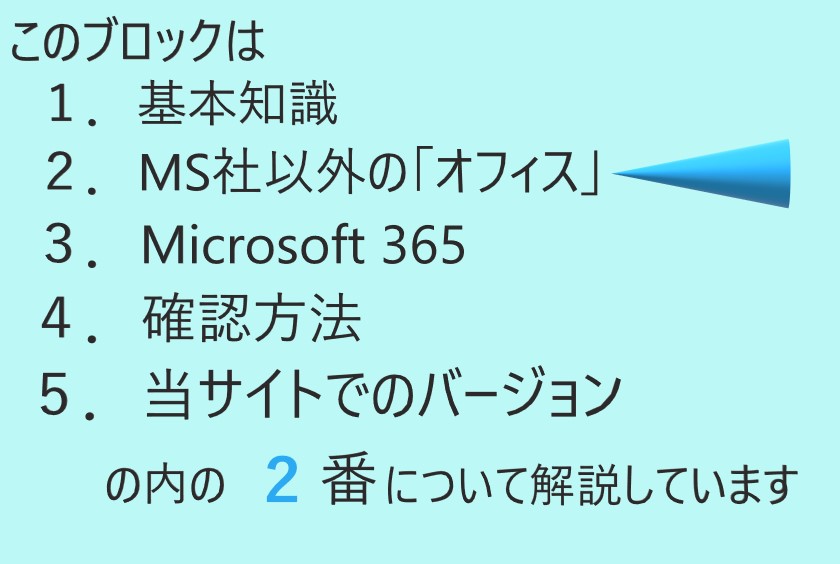

さっき
・ワード
・エクセル
・パワーポイント
って呼び方は

MS社さんだけ
って教えてくれたけど

MS社さん以外のオフィスは
どんな呼び方をするの?

会社によって変わるの
でも一般的にはーー

ワードは
文書作成ソフト

エクセルは
表計算ソフト

パワーポイントは
プレゼンテーションソフト

って呼び方されているわ
| 「MS社と互換性がある」は大事? |

そういえばーー
オフィスが入っている
パソコンを買うときに

「マイクロソフト社と互換性がある」

と表記がある製品ありますね

あるわね

あれはーー

「MS社さんと
操作方法が似ている
MS社さん以外のオフィス」

が入っている
という意味でしょうか?

そのとおり
ただ「互換性がある」は

「必ずしも同じではない」
からそこだけ認識しておいてね

わかったー!
で、MS社さん以外の
オフィスを買うなら

やっぱり
「互換性がある」
は大事なの?

そうねー
制作したワードなどを
「人に送る」可能性があるなら

互換性があるは大事

自分が作ったものに
近い状態で見てもらうことができるから

なるほどー
互換性がないと

見やすいように
作ったはずが

逆に見づらくなった
ってことありそうだね

そういうこと
自分だけで使う場合は
互換性より好みかな

MS社以外のオフィスは
人に送ることがあるかないかで

MS社との互換性が
あるかないかが大事になってくるんだね
Microsoft365 byオフィスバージョンの確認法と基本の基
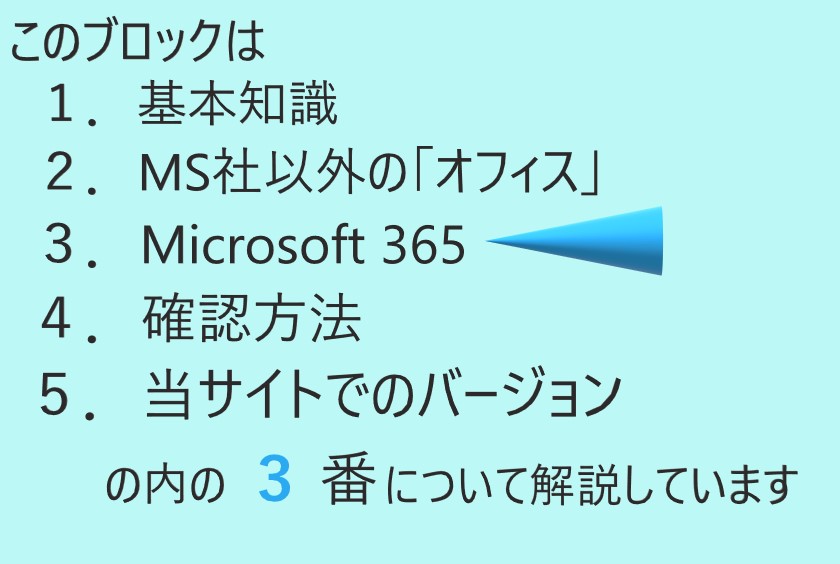

MS社さんのオフィスの話に戻しましてーー

MS社さんのオフィスには
「買う」タイプと
「月々払う」タイプが
あるんですよね?

あるわ。買うタイプは
「Microsoft Office」

マイクロソフトオフィス

そう
本屋さんや電気屋さん
ネットなどでも購入できるの

月々払うタイプは
「Microsoft 365」

マイクロソフトさんろくご

そう!
365は1年契約で
MS社のオフィスを使う権利を借りるの

365の場合
バージョンはどうなるの?

「Microsoft office」
の「最新バージョン」
が反映されるわ

最新のバージョンが
1年間使えるんだ!?

ただ時に
少し異なる場合もある
と認識しておいてね

はーい
確認方法 byオフィスバージョンの確認法と基本の基
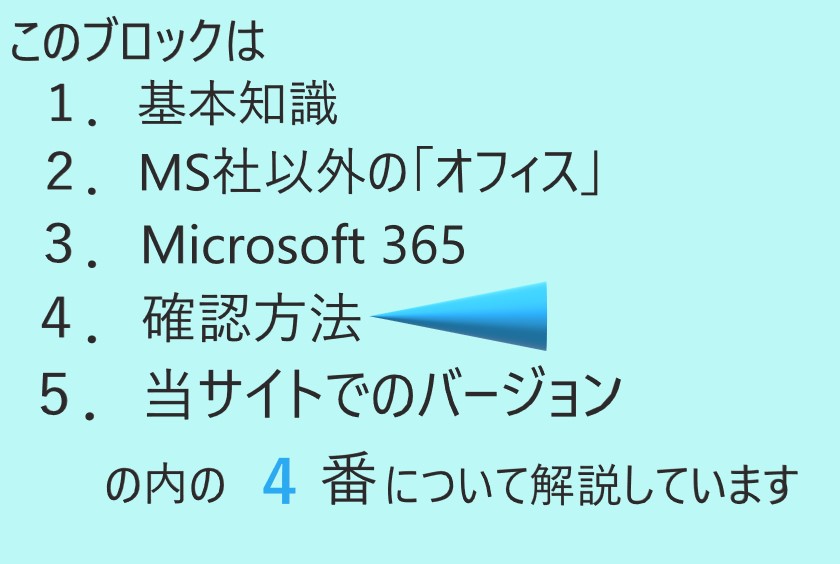

オフィスについて
色々わかったけど

自分が何のオフィスを
使っているかわかんない

そうしたら一緒に
確認してみましょ

やったー
| 1.スタートボタンを右クリック |

まず
「スタートボタン」を右クリック

「ウインドウズ10」
より前をお使いの方は下図をーー
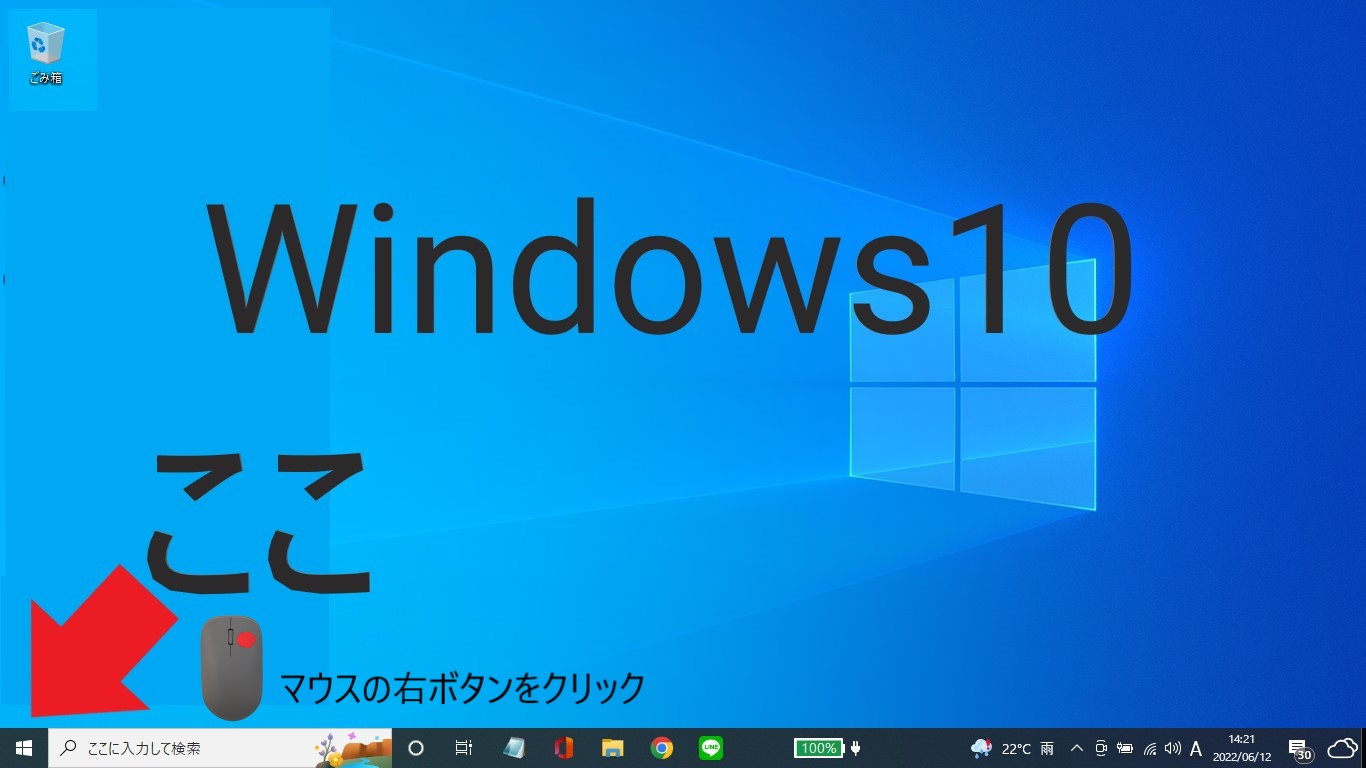

「ウインドウズ11」
をお使いの方は下図をーー
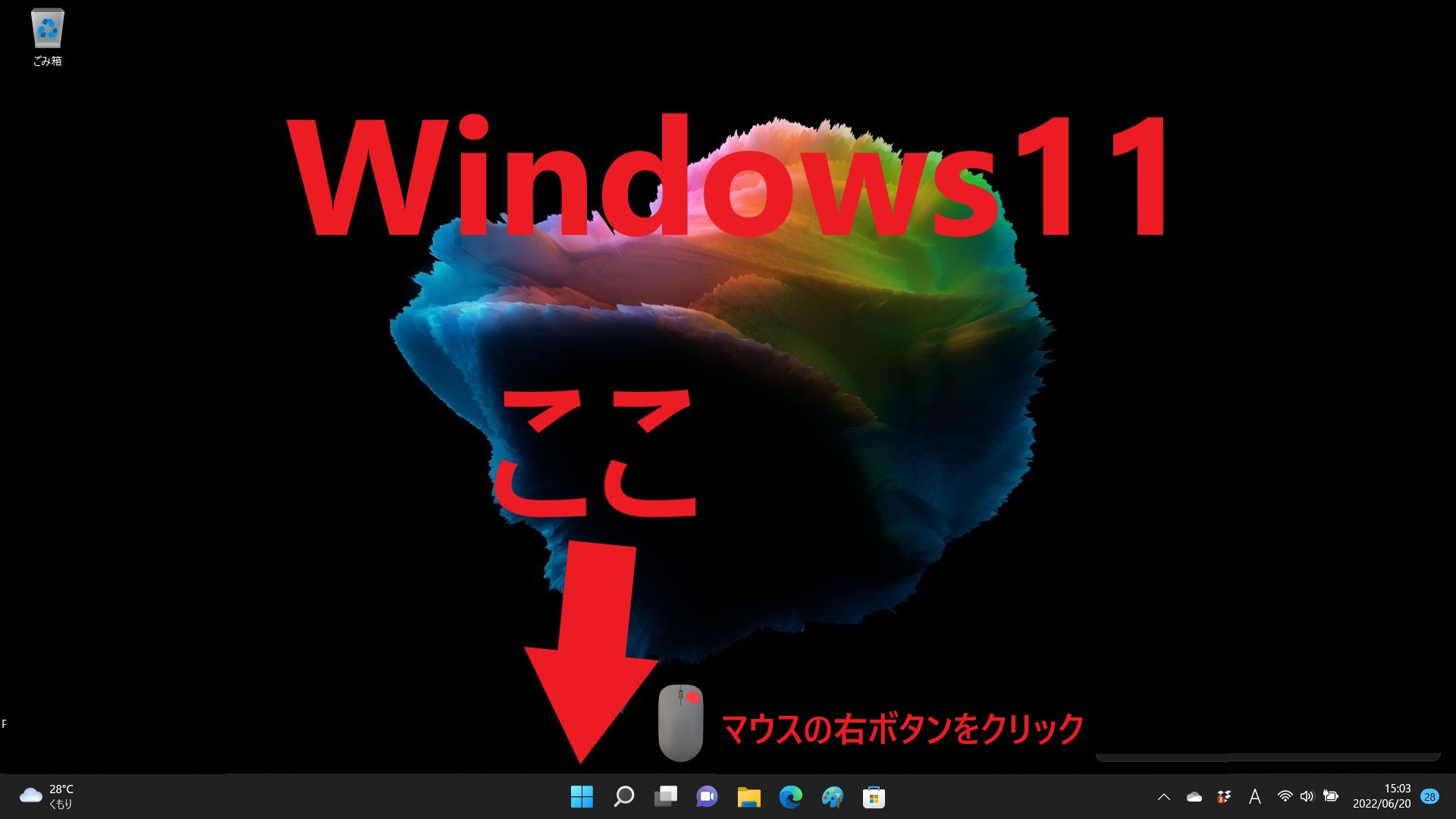

参考にしてください
| 2.「アプリと機能」を左クリック |

出てきた一覧から
「アプリと機能」を左クリック
ウィンドウズ10もウィンドウズ11も
同じよ
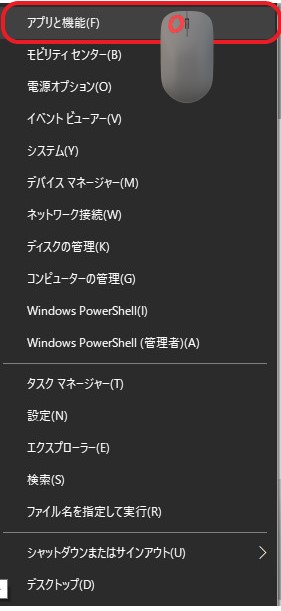

クリックしたよー
| 3.オフィス名の表記を探す |

出てきた一覧から
「Microsoft Office」の表記


または
「Microsoft365」
「Windows365」
の表記
を探して見つけてね


上図では「Microsoft365」
になっていますが

現在では「Windows365」に
言い方が変わってるわよ

「Microsoft Office」
の後にも英語が書いてあるー

そうなの
使用バージョンによって
書かれている英語が変わるの

でも「バージョン」は
4桁の数字だけみればいいのよ
| 4.4桁の数字を確認 |

下図で言うと2019が
利用中の「バージョン」ということね


「Windows365」は
そのまま「バージョン365」でいいの?

そのとおり!

「オフィスの表記名」
を探すんだけど先に
アイコン見ちゃうね

アイコンはどんな
パソコンでも同じ?

中身は同じだけど
バックの色が変わるわね

ウィンドウズ10では、
下図のように青いバックでーー

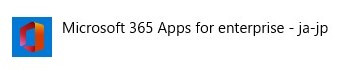

ウィンドウズ11では、
下図のようバックがないの


わかったー
オレンジのマークは同じなのね
| MS社以外のオフィスの場合は? |

MS社以外の
オフィスをご使用の場合は

会社さんにより
表記が違うよね

そうですね
「Office」という単語を
目安にして探してみると
いいかもしれません
当サイトでのバージョン byオフィスバージョンの確認法と基本の基
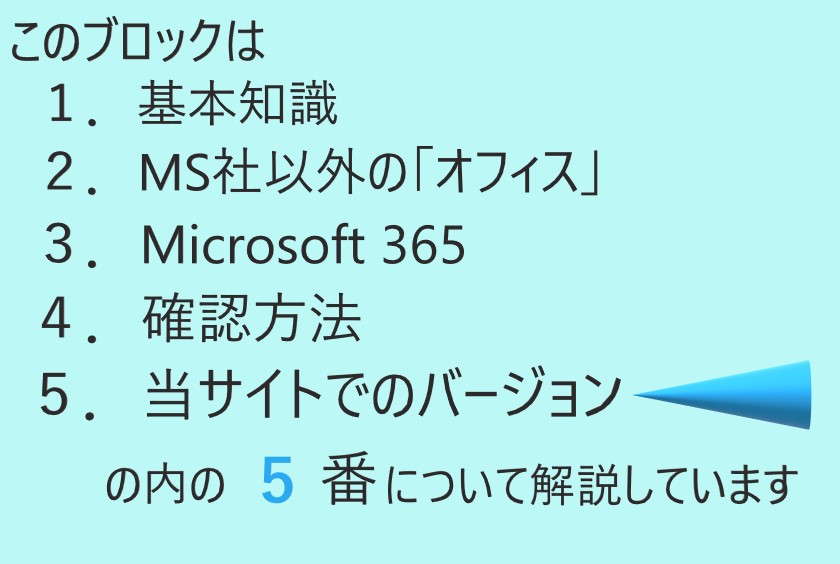

オフィスバージョン確認できたよ~

それで思った!
ここではどのバージョンを使っているの?

当サイト
「パソコンハンドブック」
ではーー

「Microsoft Office」
2019または2021を使用しています

そしたら2019より
前のバージョンを
使っている人はどうなるの?

Microsoft office
・2013
・2016
・2019
・2021
の基本操作は似ているの

そうなんだ!?

当サイトのお部屋で
解決できる操作が多いのね

ただ場合によって
「操作中に押す場所」のーー

位置や色などが
違う場合もあるの

そのため
2013・2016をご利用の方はーー

当サイトお部屋では
わかりづらい場合もあるんだね

そうなのです…
申し訳ありません

ごめんねー
そしたら2013より前は?

2013の1つ前が2010
2010以前のバージョンは
操作方法が異なってくるわ

そのため
当サイトの記事では
お役に立てなくて…
申し訳ありません

ごめんねーっ

以上で
オフィスバージョンの確認と基本の基

終わりだよー

最後まで
お付き合いくださり
ありがとうございました
☘☘☘☘☘☘☘☘☘☘

終わりにごめんねー
ここから宣伝だよー

パソコンでーー
・「やりたいこと」がある
・「わからないこと」がある
だけど…

・独学では難しい
・定期的にパソコン教室は通うのは難しい
という皆様に向けた

ぱそこん広場を開催することになりました

2023年4月から東京都新宿区で行うよー

ぱそこん広場はーー

◆1枠2人体制の超少人数制
◆1回2,000円その都度払い

◆自身のパソコンで学べる
◆「必要なときだけ予約」ができる

◆非会員制で入会金も月謝もなし
のプチリアルパソコン教室です

実はパソコンを
もっと使いこなしたい!

という方、お待ちしております!

詳しくはこちらだよー

よろしく
お願いいたします
▶▶▶【ぱそこん広場詳細入口】
冒頭画像:パーティゆくゆくオリジナル



コメント